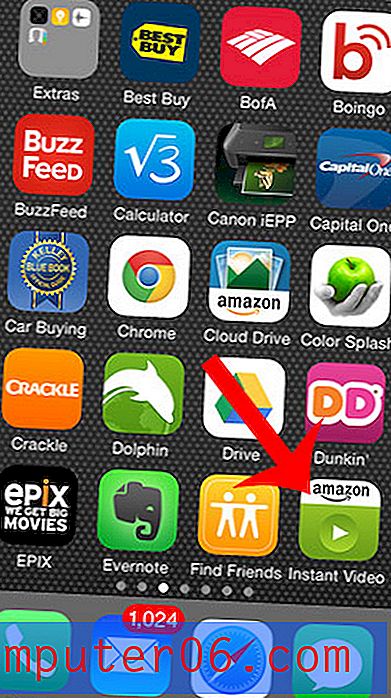Jak zavřít karty, když ukončíte soukromé prohlížení v prohlížeči Firefox na iPhone
Nedávno jsme psali o tom, jak používat soukromé prohlížení v aplikaci Firefox iPhone, ale jednou z nevýhod soukromého prohlížení Firefoxu je skutečnost, že soukromé karty zůstanou ve výchozím nastavení otevřené i po přepnutí zpět na běžné procházení. To znamená, že kdokoli s přístupem k vašemu telefonu se bude moci přepnout zpět na soukromé prohlížení a zobrazit otevřené karty.
Protože účelem soukromého prohlížení je zajistit, aby vaše soukromá historie nebyla uložena, možná budete hledat způsob, jak tyto karty automaticky zavřít, pokud existuje soukromá relace. Náš průvodce níže vám ukáže, kde najít a povolit nastavení, které to umožní.
Jak automaticky zavřít soukromé karty, když ukončíte soukromé prohlížení ve Firefoxu
Pokud zjistíte, že automatické zavírání soukromých karet pro vás není ideálním řešením, pak je jedinou další možností ručně zavřít soukromé karty, když s nimi budete hotovi. To lze provést klepnutím na ikonu karet v pravé horní části obrazovky a potom klepnutím na ikonu x v pravé horní části každé karty, kterou chcete zavřít. Pokračujte níže a zjistěte, jak aktivovat nastavení, které automaticky uzavře vaše soukromé karty, když se vrátíte k normálnímu prohlížení.
Krok 1: Otevřete aplikaci Firefox .

Krok 2: Klepněte na ikonu Menu v dolní části obrazovky.
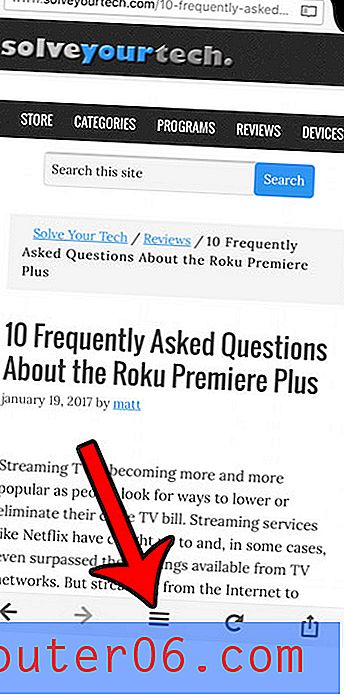
Krok 3: Klepněte na tečku zcela vpravo ve spodní části obrazovky. Na této obrazovce můžete také přejet prstem doleva, pokud máte potíže s klepnutím na tuto tečku.
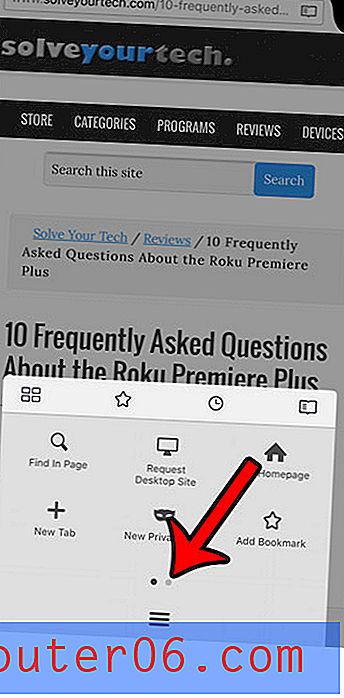
Krok 4: Vyberte možnost Nastavení .
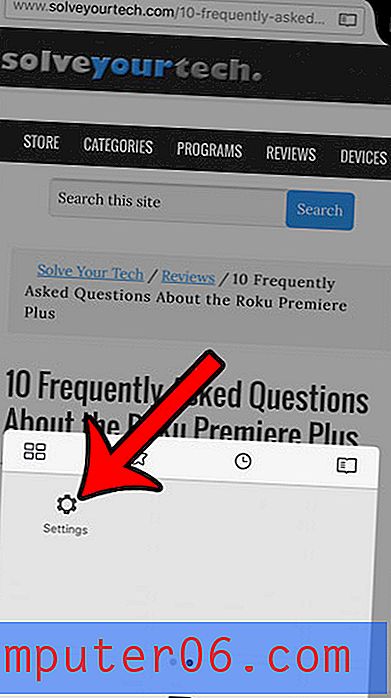
Krok 5: Přejděte dolů a zapněte možnost Zavřít soukromé karty . Poté můžete klepnutím na tlačítko Hotovo v levé horní části obrazovky nabídku opustit.
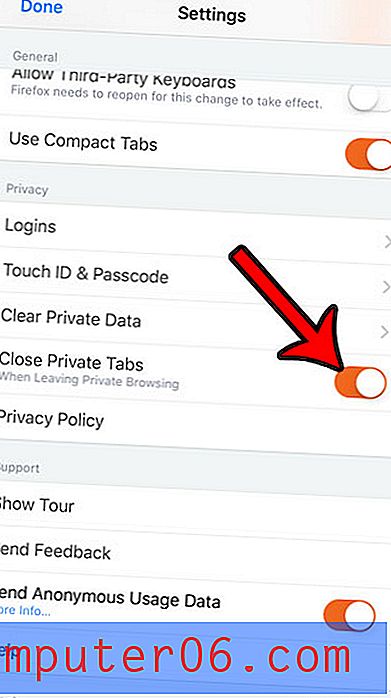
Existují ve vaší historii Safari stránky, které chcete smazat? Naučte se, jak vymazat soubory cookie a historii ze Safari na vašem iPhone a odstranit data z webu, která jsou aktuálně uložena na vašem iPhone.